2. Como guardar un archivo de macros, y, evitar perdidas de codigo
- Jaime Franco Jimenez

- 6 jun 2022
- 3 Min. de lectura
Veamos cómo podemos guardar un libro que contiene macros, ya que, si no guardamos correctamente el libro, se pierden todas las macros.
Los libros, por defecto, en Excel tienen la extensión .xlsx, que es un libro normal, pero un libro que contiene macros va a tener la extensión .xlsm, que quiere decir libro habilitado para macros.
¿Cómo lo hacemos?
Tenemos un libro abierto que contiene una macro.
Bien, pues para ello, vamos a archivo, y, elegimos guardar como, porque es la primera vez que lo vamos a guardar.
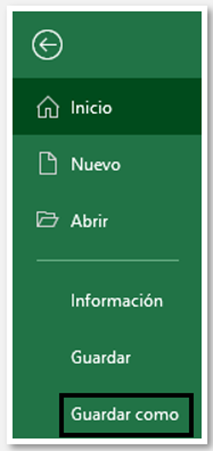
Dentro de la ventana, otras ubicaciones, hacemos clic en examinar.

En nombre de archivo, podremos ver que aparece el archivo con la extensión .xlsx, que es un archivo normal, ya sabemos que si guardamos el archivo con esta extensión, perderemos la o las macros.

Bien, desplegamos tipo, y, elegimos libro habilitado para macros, y, le damos un nombre al archivo.

Ahora, solo tenemos que hacer clic en guardar.
Si lo guardamos con la extensión .xlsx, en el momento de guardar el libro, Excel detecta que hay un proyecto de visual Basic, y, nos aparece el siguiente mensaje, donde nos avisa de que las características de este libro, no se pueden guardar en un libro normal, es decir, sin macros, que es la extensión .xlsx.

En este caso, debemos de elegir la opción No, y guardar eligiendo la opción habilitada para macros, pero si queremos continuar, y, hacemos clic el Si, se guardara el libro, pero perderemos las macros, al momento de abrirlo, veremos que ya no están las macros.
Cuando abrimos un archivo, y, en la parte superior, donde pone el nombre del archivo, pone en modo de compatibilidad, quiere decir que proviene de versiones anteriores.
Si abrimos una carpeta en el explorador, y, no vemos la extensión del archivo.

Vamos a la pestaña vista dentro del explorador.

Desplegamos opciones en la parte derecha, y, elegimos cambiar opciones de carpeta y búsqueda.

En la ventana que se abre, vamos a la ficha ver.
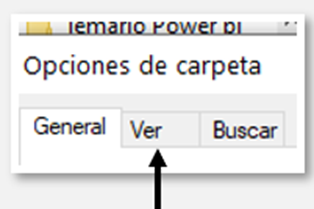
Buscamos una opción que es ocultar las extensiones de archivo para tipos de archivos conocidos, pues la desmarcamos.

Con esto, ya podremos ver las extensiones de los archivos.
Habrá veces, que nos envíen archivos con macros, y al abrirlo, nos aparece en la parte superior, debajo de la cinta de opciones, un mensaje de advertencia, donde nos dice que por seguridad se han deshabilitado las macros, con la opción de habilitarla.

Cuando recibimos un archivo con macros de otra persona, la cual no conocemos, las macros pueden contener código malicioso, bien, debemos de ir al centro de confianza, para ello, hacemos clic en archivo, clic en opciones, en la ventana de la derecha, hacemos clic en centro de confianza.

En la ventana que se abre, en la parte de la derecha, hacemos clic en configuración del centro de confianza.

En la ventana que se abre, en la izquierda, tenemos barra de mensajes.

En la ventana de la derecha, en mostrar la barra de mensajes, aparece marcado:

Controles ActiveX, son aquellos botones que podemos programar con VBA, si vamos a la ficha de programador, dentro del grupo controles, y, desplegamos insertar, vemos que aparecen controles de formulario, y, controles ActiveX, pues bien, en ambos los botones son los mismos, la diferencia es que a los controles de formulario solo podemos añadir macros, y, a los controles ActiveX, lo configuramos a través de líneas de código de VBA.

Bien, pues esta opción siempre debe de estar marcada.

Ahora, hacemos clic en configuración de macros.

En la ventana de la derecha, tenemos diferentes opciones:

Si marcamos:

Se deshabilitan las macros sin un previo aviso.
Si marcamos esta opción:

Se van a deshabilitar las macros, pero nos va a permitir habilitarlas.
Si, por ejemplo, en nuestra empresa tienen un certificado digital, y, marcamos esta opción:

Solo se van a habilitar las macros que tengan ese certificado digital, el resto quedaran inhabilitadas.
Y, si marcamos la última opción:

Es porque estamos seguros de que los archivos que vamos a recibir son confiables.
También, podemos acceder a esta ventana, dentro de la ficha programador, haciendo clic en seguridad de macros, dentro del grupo código.

Dentro de esta ventana, también tenemos vista protegida.

En la ventana de la derecha, tenemos estas opciones:

Que en resumen, va a bloquear todos aquellos archivos que provienen de internet, si estamos seguros, pues la deshabilitamos.





Comentarios